محتوا:
- تحلیل سریع فایلها
- تحلیل پیشرفته
- گزینههای مشاهده دادهها
- مشاهده فایلها و موقعیت آنها
- تحلیل ذخیرهسازهای خارجی
- فشردهسازی تصاویر بدون افت کیفیت
- حذف دادههای غیرضروری
- حذف فایلها و پوشهها
- حذف برنامهها
- بهروزرسانی برنامهها
- پاکسازی ردپاهای برنامههای حذفشده
- تنظیم استثناها
- لغو تغییرات و بازیابی دادهها
- مزایا
- معایب
- دانلود نسخه آزمایشی Files Inspector
- سوالات و پاسخها: 1
تحلیل سریع فایلها
هدف اصلی Files Inspector تحلیل دادهها بر روی دیسک کامپیوتر به منظور کسب اطلاعات درباره فضای اشغالشده توسط آنها و حذف بعدی است. در اولین بار اجرای برنامه، ذخیرهساز اسکن میشود و سپس اطلاعات را در دستههای زیر نمایش میدهد:
- تصاویر؛
- برنامهها و بازیها؛
- دانلودها؛
- ویدیو؛
- موسیقی؛
- دیسکهای محلی.
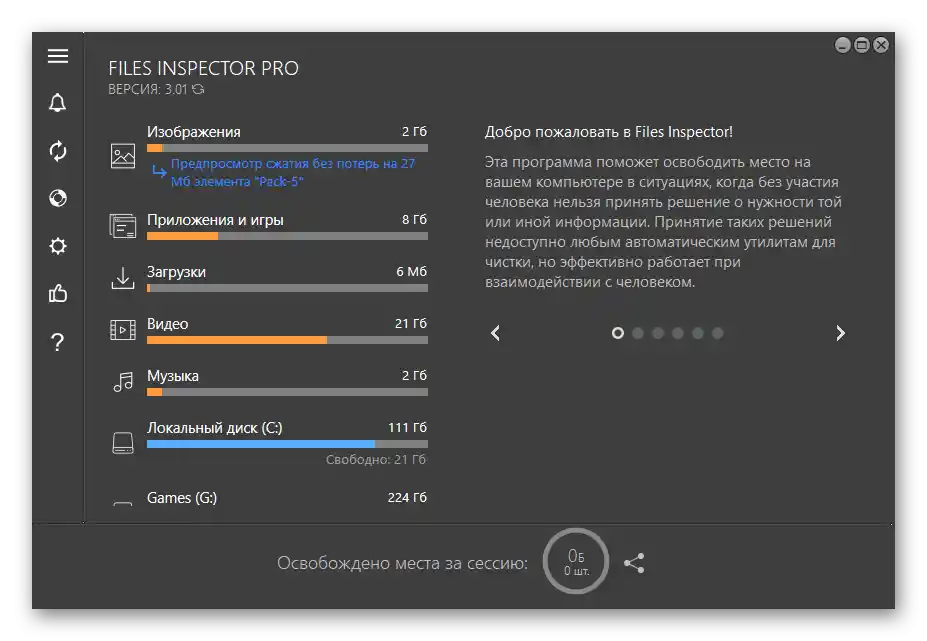
آخرین مورد (دیسکها) ممکن است شامل چندین موقعیت باشد - این بستگی به تعداد ذخیرهسازهای متصل به کامپیوتر دارد. کلیک بر روی هر یک از دستهها، پنجرهای با اطلاعات دقیقتری درباره فضای اشغالشده توسط دادههای آن نوع خاص و امکان ناوبری را باز میکند.تمامی عناصر به صورت فهرستی از بزرگ به کوچک ارائه شدهاند و امکان مرتبسازی بر اساس معیارها وجود دارد.
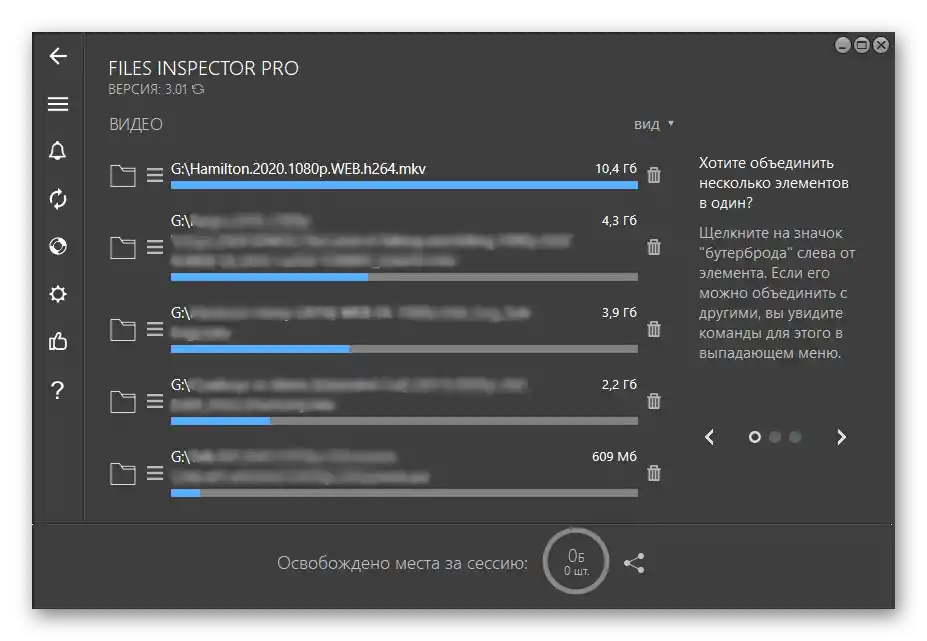
نکته: اگر اطلاعات در رابط کاربری برنامه به طور کامل، نادرست یا بدون تغییرات شما نمایش داده میشود، از منوی "بهروزرسانی دادهها در پنجره" استفاده کنید. همچنین در صورت اتصال یک حافظه جدید به کامپیوتر، باید به این گزینه مراجعه کنید.
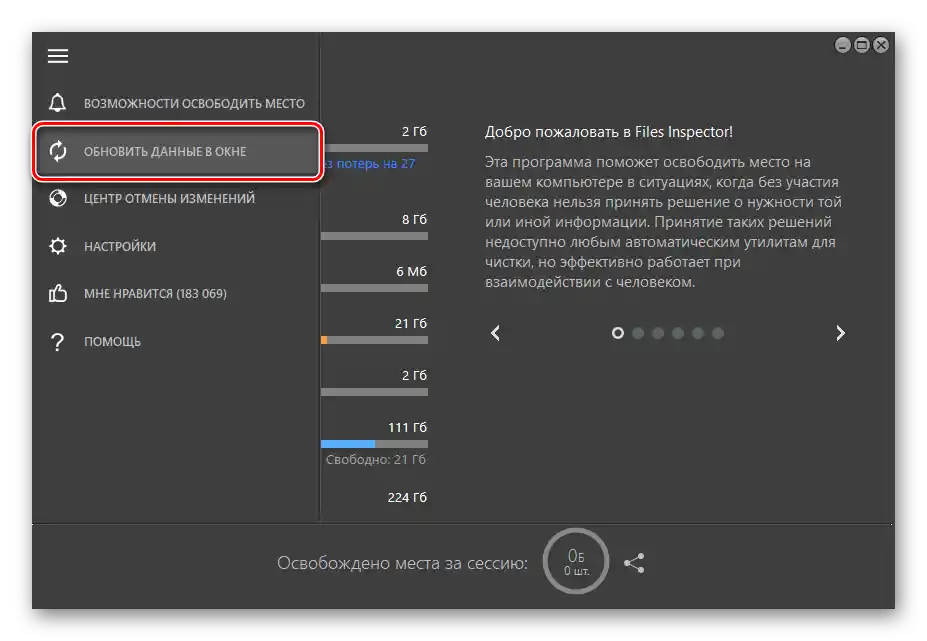
برای تصاویر همچنین امکان فشردهسازی بدون افت کیفیت وجود دارد که در مورد آن بهطور جداگانه توضیح خواهیم داد.
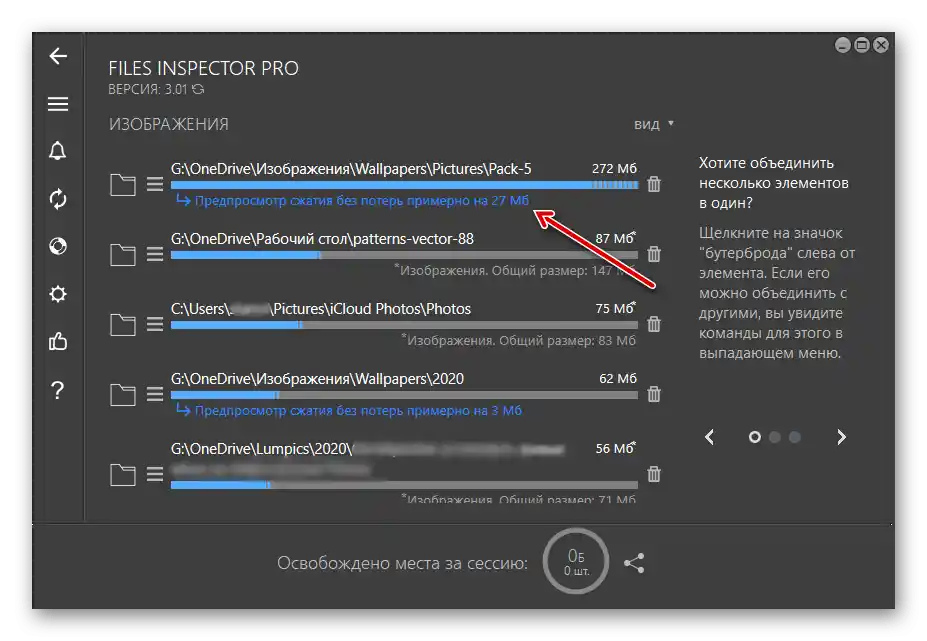
تحلیل پیشرفته
تحلیل پیشرفته یک ویژگی جداگانه در فایلز اینسپکتور نیست، اما امکان دریافت اطلاعات دقیقتری در مورد هر یک از دستههای داده و همچنین فایلها و پوشههای موجود در آنها را فراهم میکند. همانطور که گفته شد، در ابتدا آنها به ترتیب نزولی مرتب میشوند و در صورت نیاز میتوانند حذف شوند.
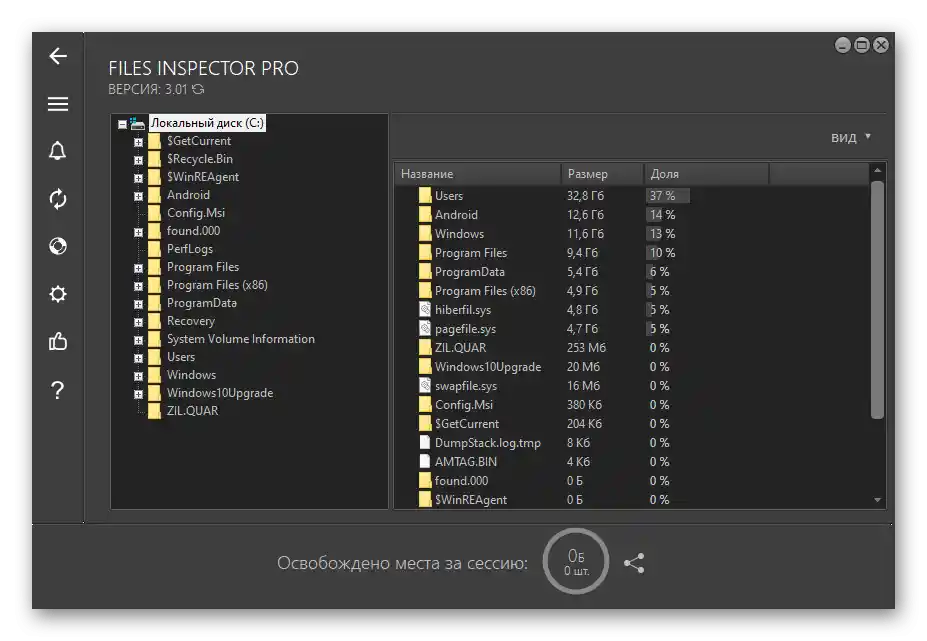
به این ترتیب میتوان در چند کلیک بهطور دقیق متوجه شد که چه چیزی فضای حافظه را اشغال کرده و آن را آزاد کرد.
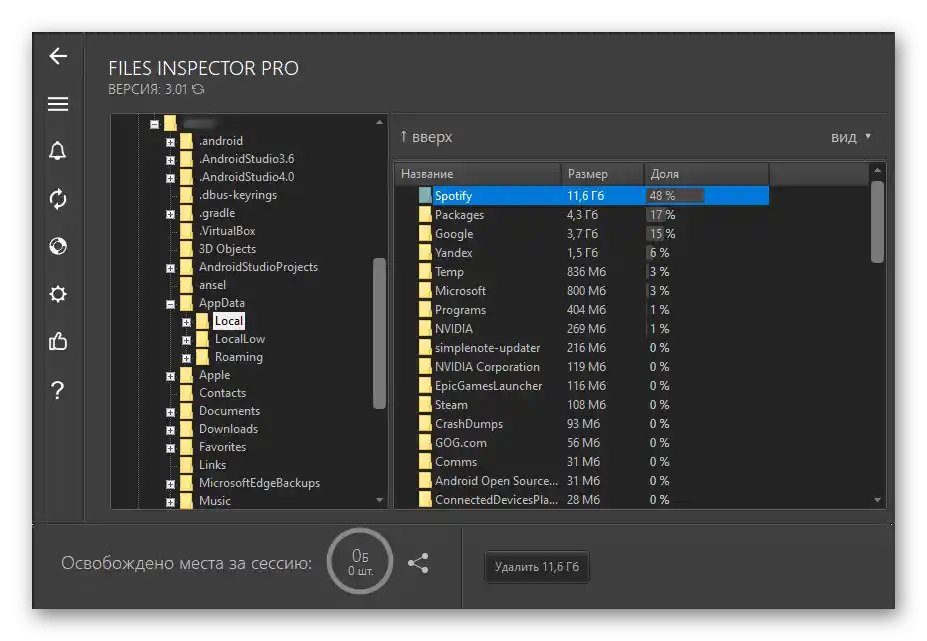
گزینههای مشاهده دادهها
بهطور پیشفرض دادههایی مانند تصاویر، ویدیوها و موسیقی توسط برنامه به صورت پوشهها نمایش داده میشوند، اما در صورت تمایل میتوان این گزینه را به فایلها تغییر داد. در برخی موارد، این نه تنها ناوبری را سادهتر میکند، بلکه نمای کلی را نیز واضحتر میسازد. این عمل از طریق منوی "نمایش" انجام میشود.
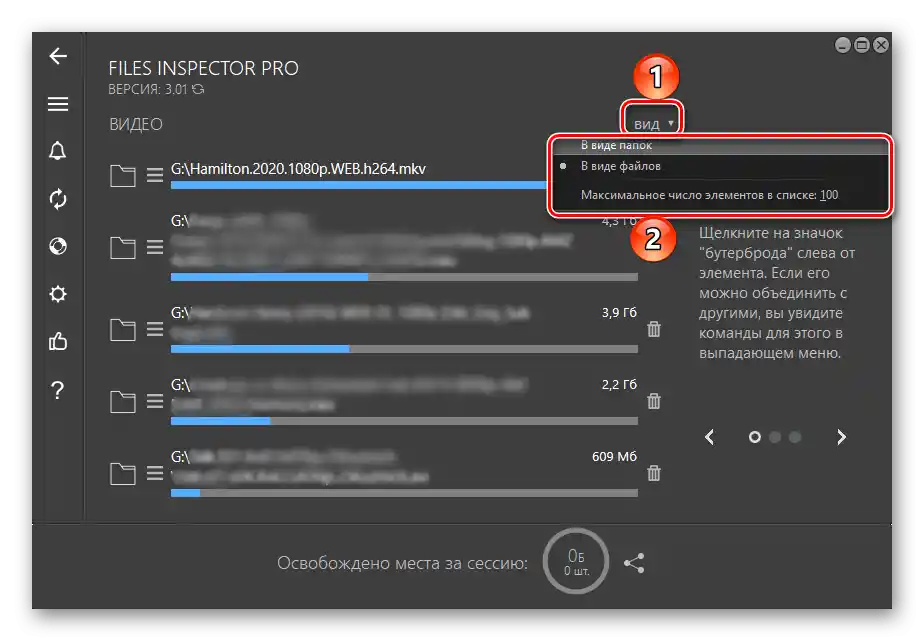
برای فایلهای گرافیکی همچنین امکان هایلایت کردن عناصری که میتوانند حداقل ۳ مگابایت کاهش یابند، در دسترس است.
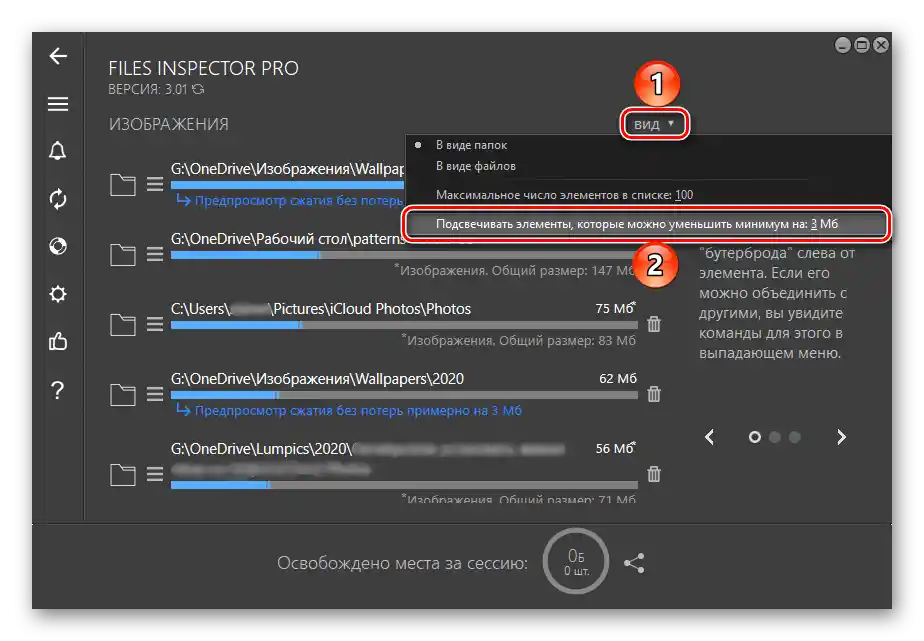
اگر عناصر در فهرست به یک دسته تعلق داشته و موقعیت مشترکی دارند، میتوان آنها را در یک گروه ادغام کرد. این برای مواقعی که با مجموعههای بزرگ دادهها کار میشود، بسیار مفید است و به طور قابل توجهی فهرست آنها را کاهش میدهد.
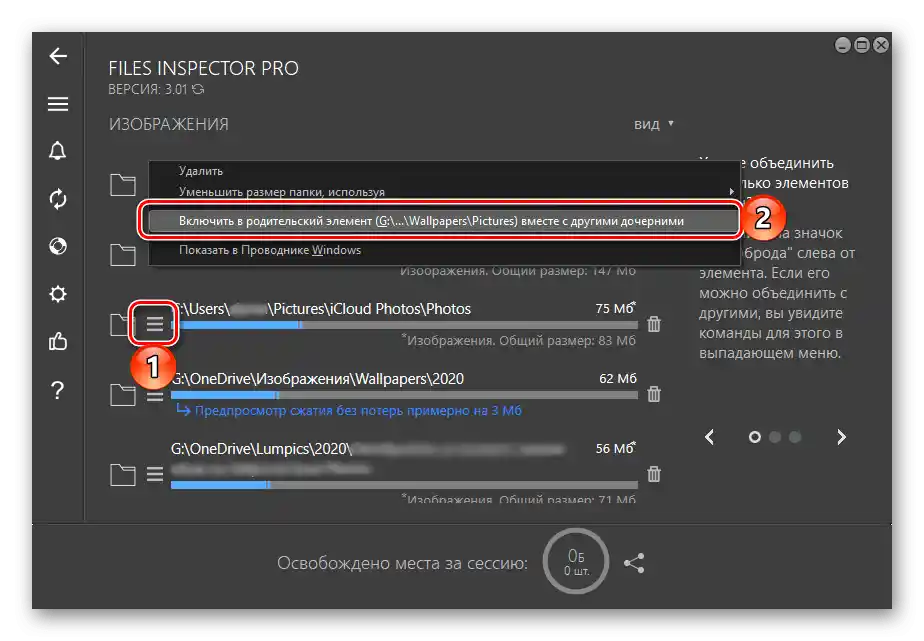
مشاهده فایلها و موقعیت آنها
فایلز اینسپکتور موقعیت فایلهای شناسایی شده پس از تحلیل را نشان میدهد.برای دسترسی به آنها میتوان هم از طریق رابط کاربری برنامه استفاده کرد - برای این کار کافی است بر روی یکی از دستهها کلیک کنید، -
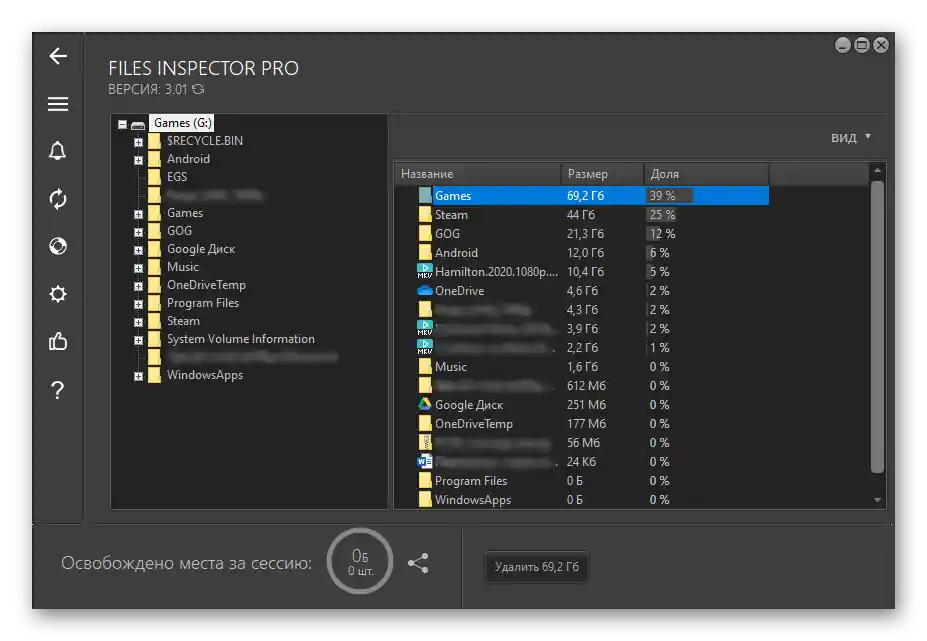
همچنین از طریق "مدیر فایل" سیستم - برای این کار یک گزینه جداگانه در منو در نظر گرفته شده است، همچنین میتوان از ترکیب کلیدهای "Shift+Enter" استفاده کرد. این عمل میتواند در مواردی که نیاز به تعامل با دادهها وجود دارد، مانند مشاهده آنها، مفید باشد.
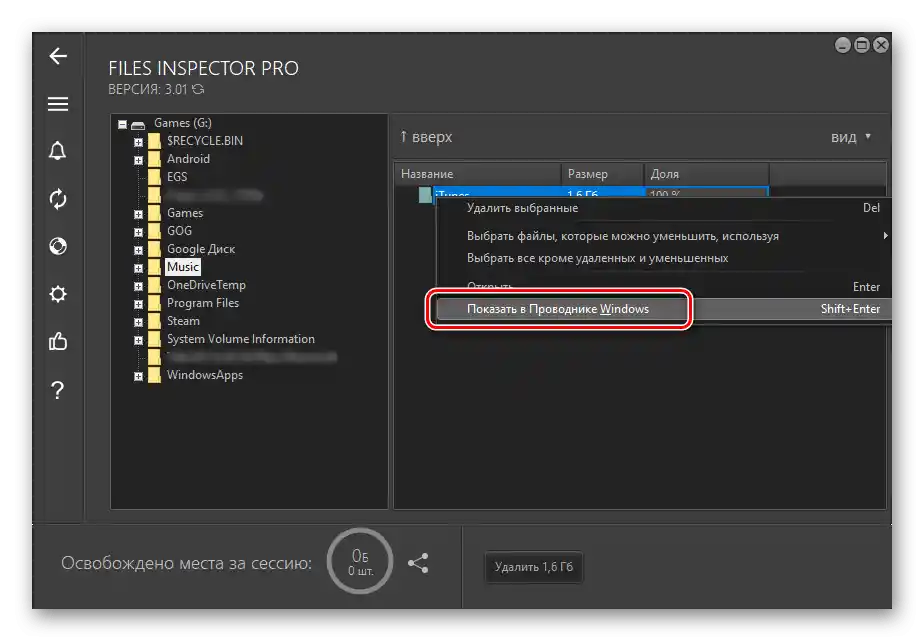
در عین حال، بیشتر فرمتها را میتوان از طریق خود برنامه نیز باز کرد. مراجعه به گزینه مربوطه در منو، ابزار مشاهده پیشفرض را فراخوانی خواهد کرد.
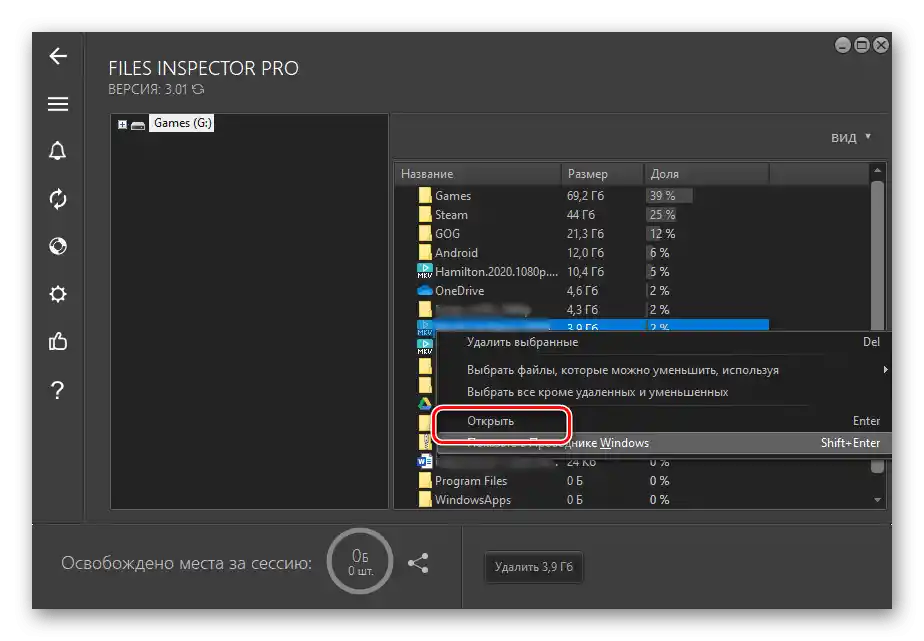
تحلیل ذخیرهسازهای خارجی
علاوه بر دیسکهای نصب شده در کامپیوتر یا لپتاپ، فایلهای اینسپکتور اجازه میدهد تا دستگاههای ذخیرهسازی خارجی - دیسکهای سخت، فلشها و کارتهای حافظه را اسکن کنید.
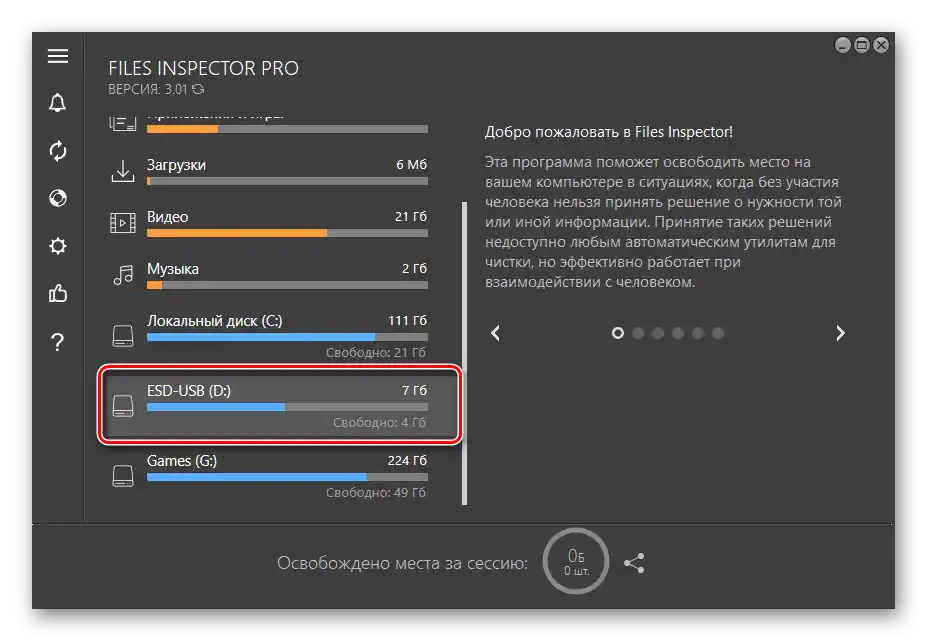
معمولاً آنها بلافاصله پس از اتصال در پنجره اصلی برنامه ظاهر میشوند، اما اگر به هر دلیلی این اتفاق نیفتد یا برعکس، برای حذف یک رسانه خاص از لیست بررسی، باید به بخش تنظیمات "تحلیلگر دادهها" مراجعه کرده و گزینه مورد نظر را با علامتگذاری مشخص کنید یا برعکس، علامت آن را از گزینه غیرضروری بردارید.
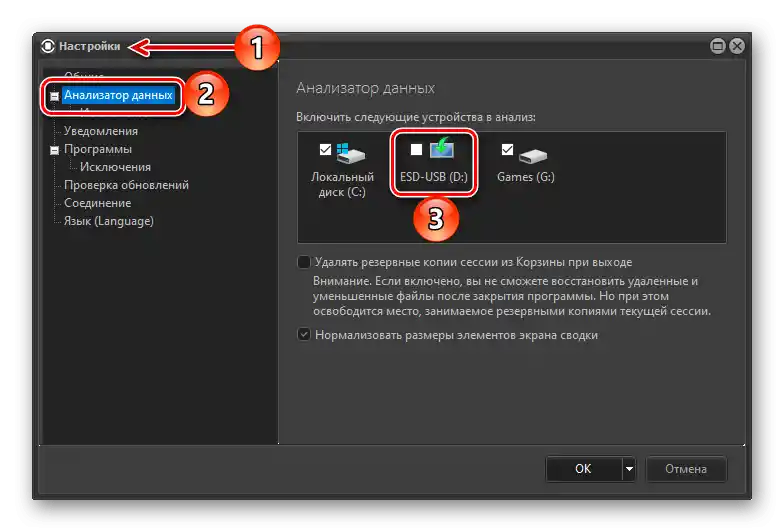
فشردهسازی تصاویر بدون افت کیفیت
یکی از ویژگیهای فایلهای اینسپکتور، فشردهسازی فایلهای گرافیکی بدون افت کیفیت است.با کمک آن میتوان فضای دیسک را آزاد کرد و حجم اشغال شده توسط عکسها و تصاویر را به طور متوسط حدود ۱۰٪ کاهش داد.
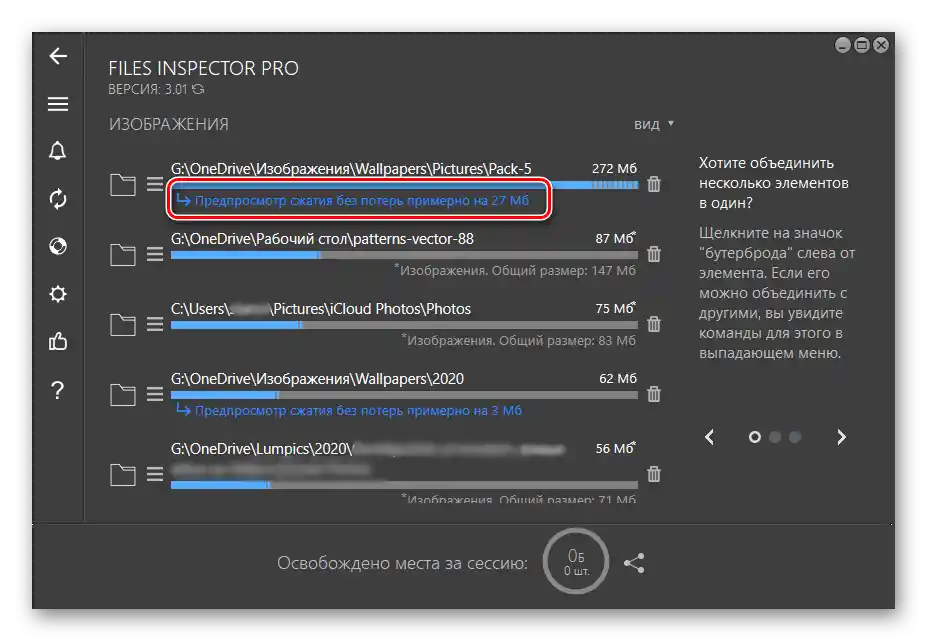
این ابزار بلافاصله پس از راهاندازی برنامه در دسترس قرار میگیرد، به محض اینکه جمعآوری دادهها و تحلیل ذخیرهساز به پایان برسد.
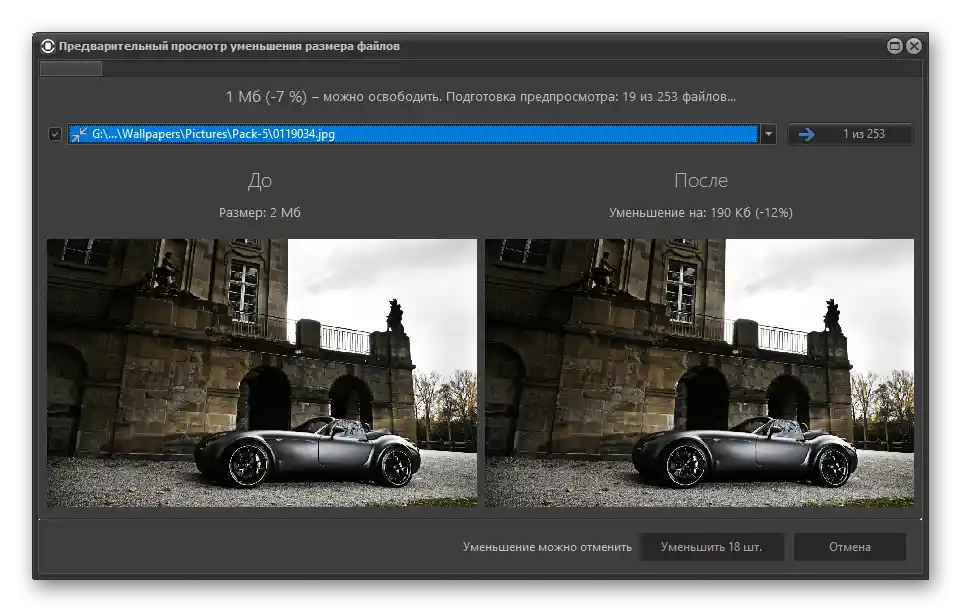
توجه داشته باشید که تنها در صورتی میتوان از آن استفاده کرد که برای عناصر گزینه نمایش "به صورت پوشهها" انتخاب شده باشد.
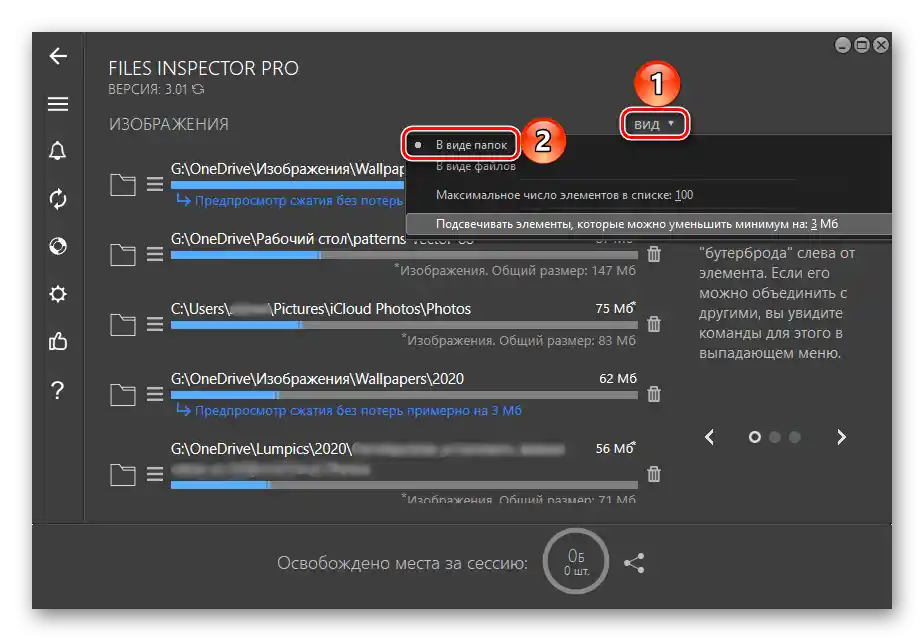
همچنین میتوان از طریق منوی زمینهای که بر روی پوشهای با فایلهای نوع مناسب فراخوانی میشود، به آن دسترسی پیدا کرد.
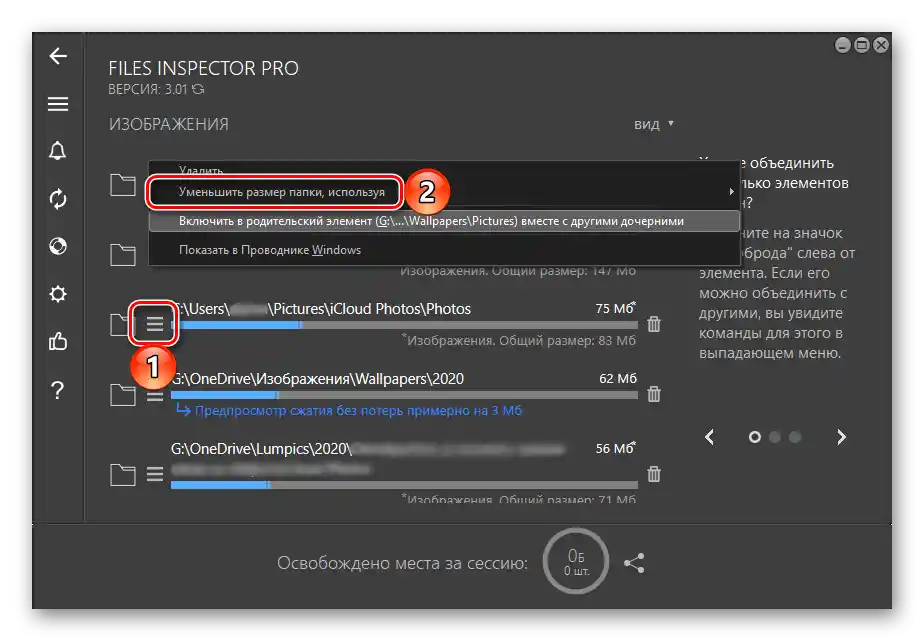
زیر عناوین اشیایی که اندازه آنها قابل کاهش است، نوشتهای به نام "پیشنمایش فشردهسازی بدون افت کیفیت تقریباً به … مگابایت" ظاهر میشود. کلیک بر روی آن، پنجره پیشنمایش را باز میکند که در آن میتوان اندازه و ظاهر تمام تصاویر در مکان انتخاب شده را قبل و بعد از فشردهسازی مقایسه کرد.
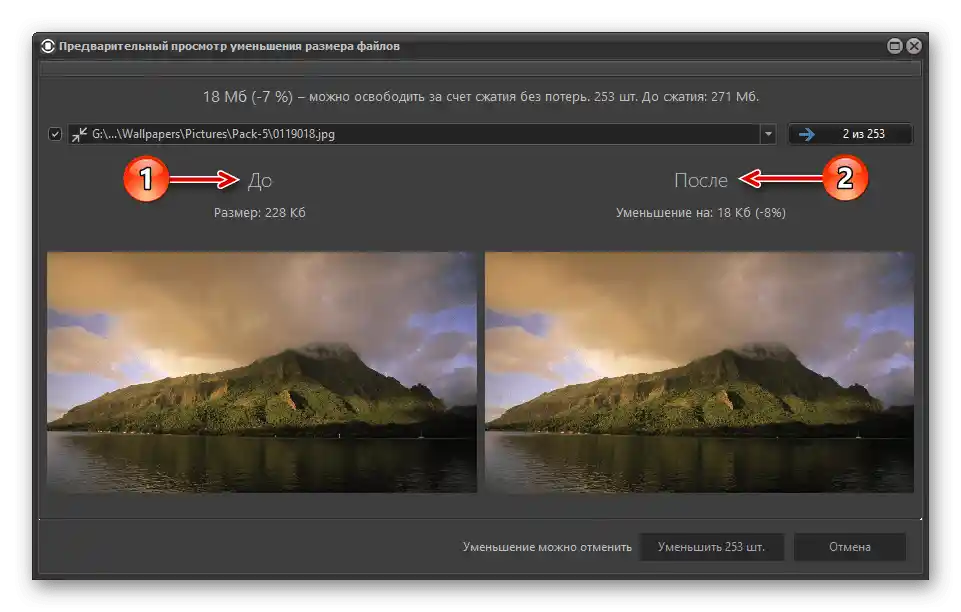
در صورت نیاز، هر عنصر میتواند از لیست حذف شود که این امر زمانی مفید است که نتیجه کاهش رضایتبخش نباشد. در بیشتر موارد، تفاوت به چشم نمیآید، به ویژه در مورد تصاویر، نه عکسها، که در آینده نیاز به کار در ویرایشگرهای گرافیکی کامل یا ارسال برای چاپ دارند.
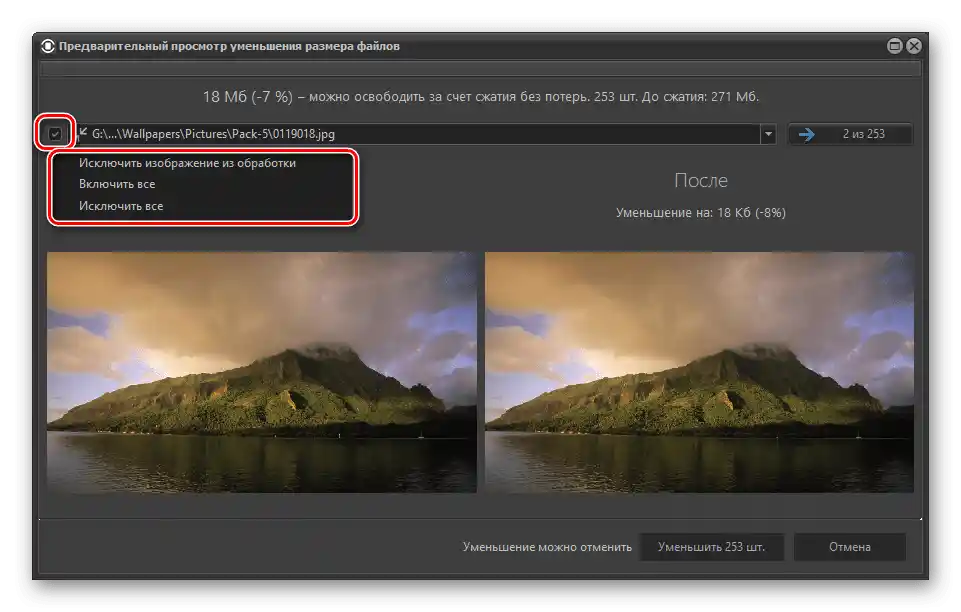
حذف دادههای غیرضروری
فایلاسپکتور به طور خودکار دادهها را در دیسکها اسکن میکند، اما تمام اقدامات بعدی تنها به صورت دستی انجام میشود. برنامه اطلاعات کلی را ارائه میدهد و تصمیم به حذف فایلهای خاص به عهده کاربر است – برای این منظور در مقابل هر عنصر در لیست، نماد "سطل زباله" در نظر گرفته شده است.
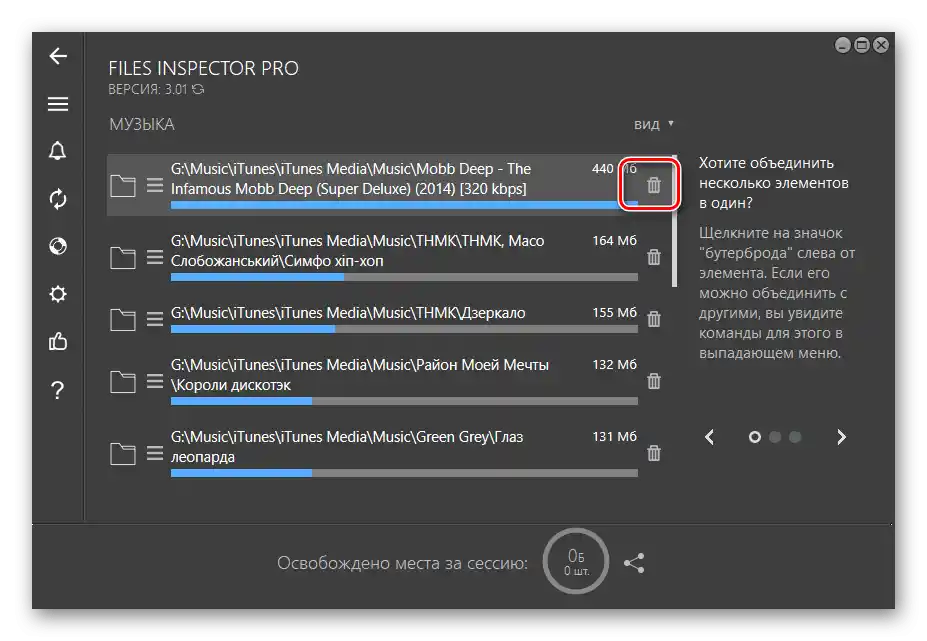
حذف فایلها و پوشهها
با کلیک بر روی یک عنصر در لیست که توسط برنامه نمایش داده میشود، پنجرهای با مدیر فایل دو پنلی داخلی آن باز میشود. در سمت چپ، دایرکتوریهای اصلی و در سمت راست، فایلها و پوشههای موجود در آنها نشان داده میشود. برای آخرینها، نام، اندازه و درصدی که در مکان مشخص اشغال میکنند، نمایش داده میشود و پس از انتخاب، امکان حذف در دسترس قرار میگیرد.
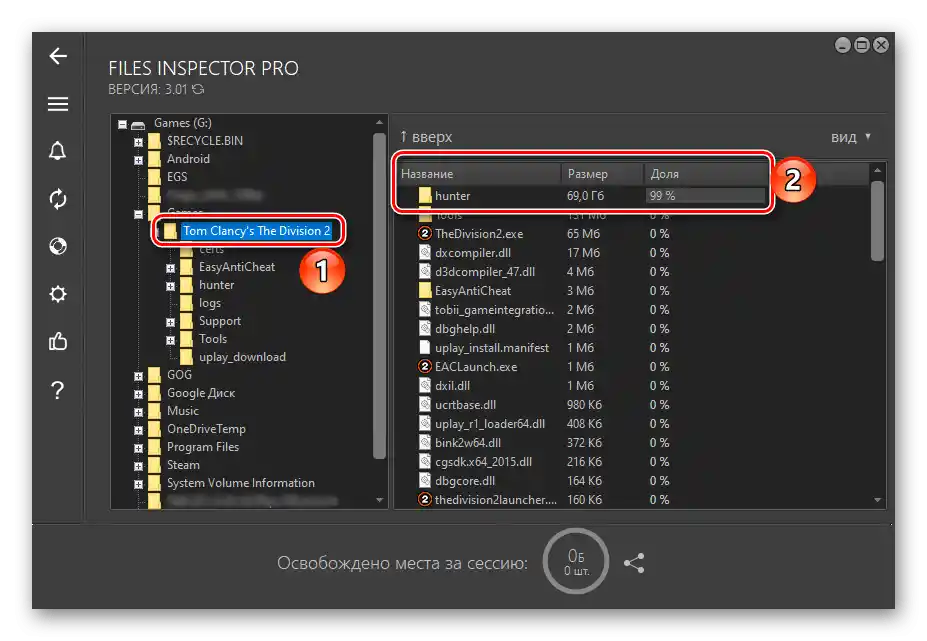
با استفاده از کلیدهای "Ctrl" و "Shift" به همراه دکمه چپ ماوس، میتوان چندین شیء غیرضروری یا یک بازه از آنها را انتخاب کرد تا به یکباره از آنها خلاص شد. این برای مواقعی که محتویات یک پوشه خاص نیاز به پاکسازی کامل ندارد، مناسب است.برای انتخاب همه عناصر باید از ترکیب "Ctrl+A" استفاده کرد.
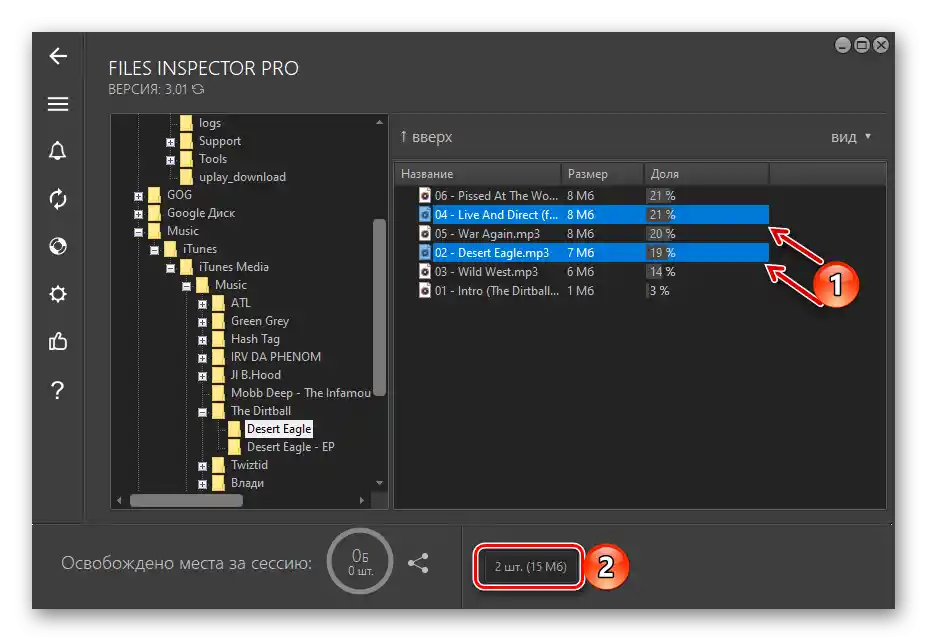
همانطور که در پنجره اصلی Files Inspector، اینجا نیز امکان مرتبسازی عناصر وجود دارد – آنها میتوانند به صورت جدول یا آیکون نمایش داده شوند و همچنین بر اساس نوع، اندازه یا سهم مرتب شوند. فایلهایی که برای آنها فرآیند فشردهسازی در دسترس است، میتوانند در ابتدای لیست قرار گیرند.
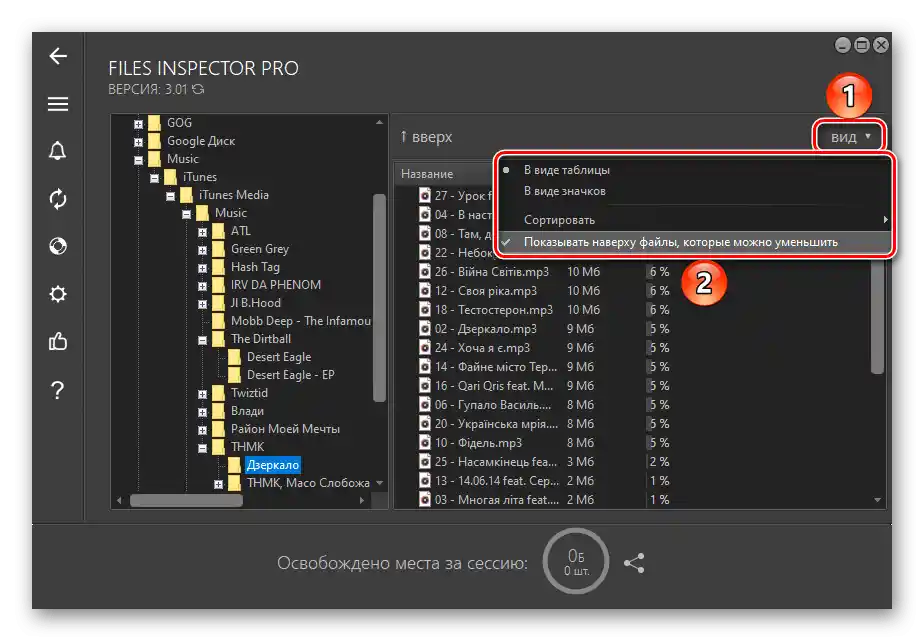
حذف برنامهها
یکی از دستههای دادهای که Files Inspector با آنها کار میکند، برنامهها و بازیها هستند.
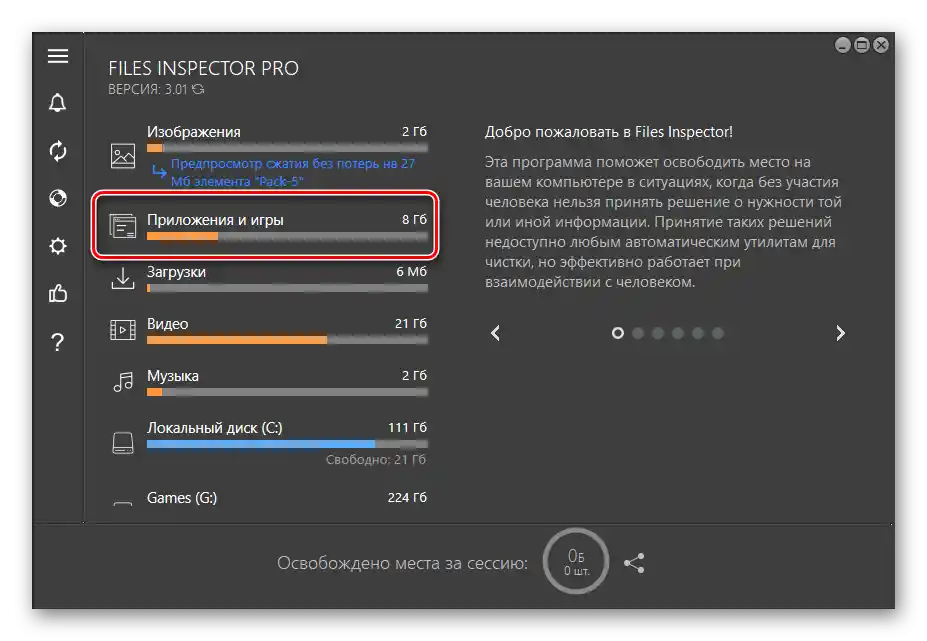
برنامه فهرستی از نرمافزارهای نصبشده بر روی کامپیوتر را تشکیل میدهد و آن را به چندین دسته تقسیم میکند: بزرگ، جدید، قدیمی، بهندرت استفادهشده، سیستمی و خدماتی، همچنین برنامههای Windows 10.
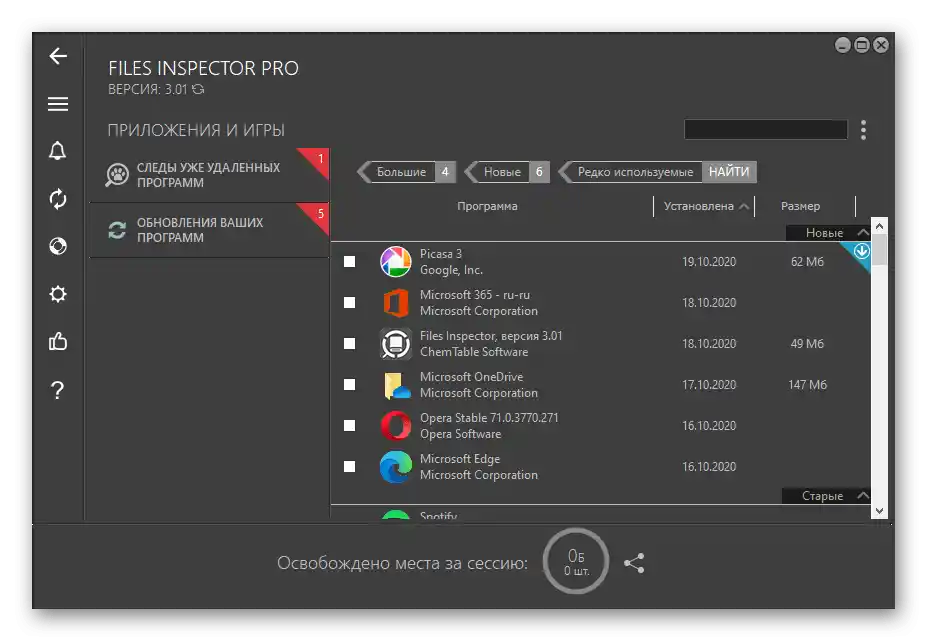
عناصر در لیست میتوانند بر اساس نام، تاریخ نصب و اندازه مرتب شوند. متأسفانه، مانند اکثر راهحلهای مشابه، Files Inspector اطلاعات مربوط به فضای اشغالشده در دیسک را برای همه برنامهها و بازیها بهدرستی نمایش نمیدهد و در برخی موارد این کار را بهطور نادرست انجام میدهد. احتمالاً این مشکل به سیستمعامل مربوط میشود.
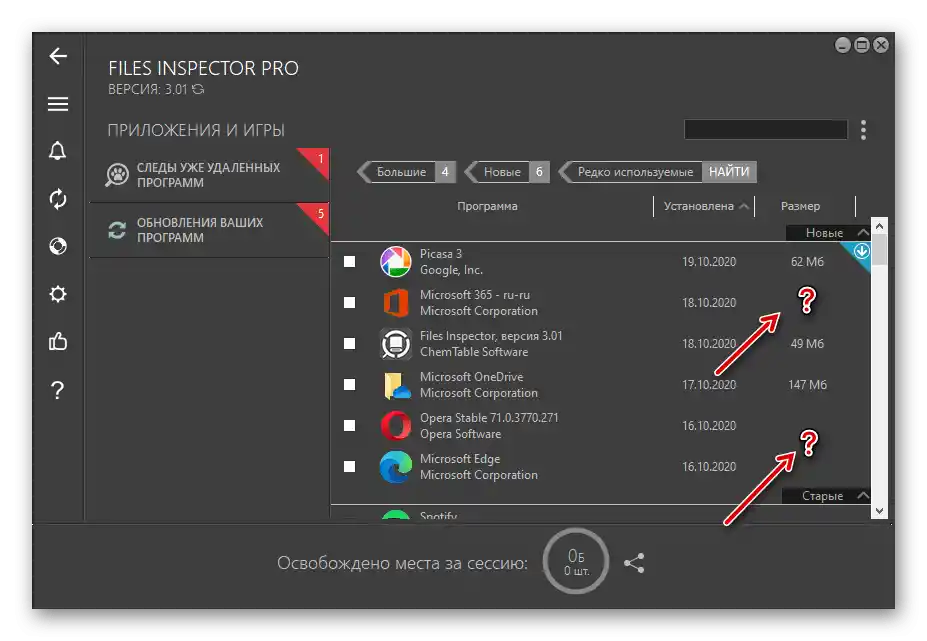
با کلیک بر روی برنامه، امکان حذف آن فراهم میشود.همچنین اطلاعات مربوط به ردپاها در سیستم در دسترس قرار میگیرد: در ثبتنام و بر روی دیسک.
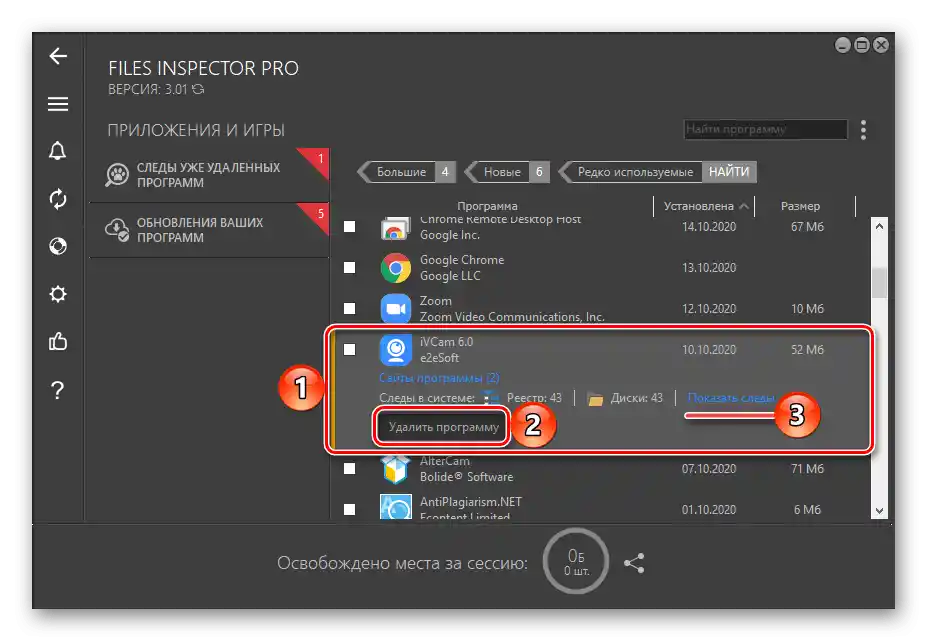
برای دسترسی به مکان آخرینها میتوان پس از کلیک بر روی نوشته مربوطه به آنها منتقل شد.
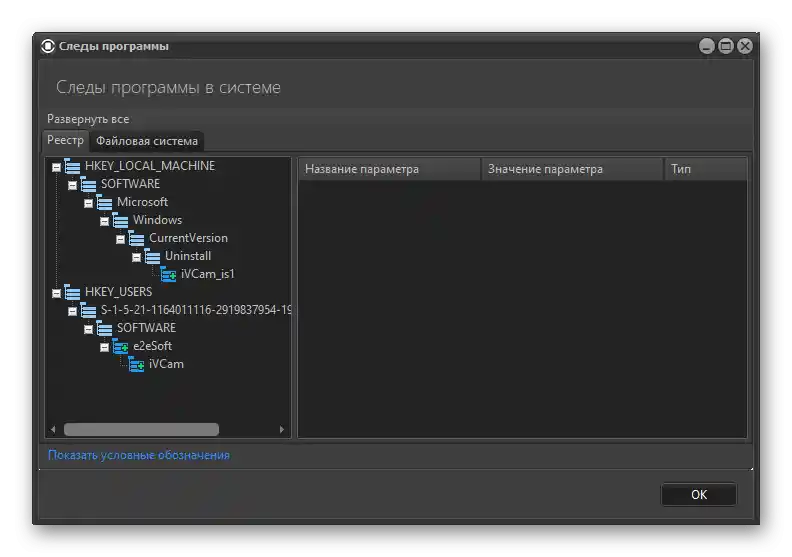
یکی از ویژگیهای مفید برنامه، حذف انبوه است – برای این کار ابتدا باید عناصر غیرضروری بیشتری را در لیست با علامت تیک مشخص کرد.
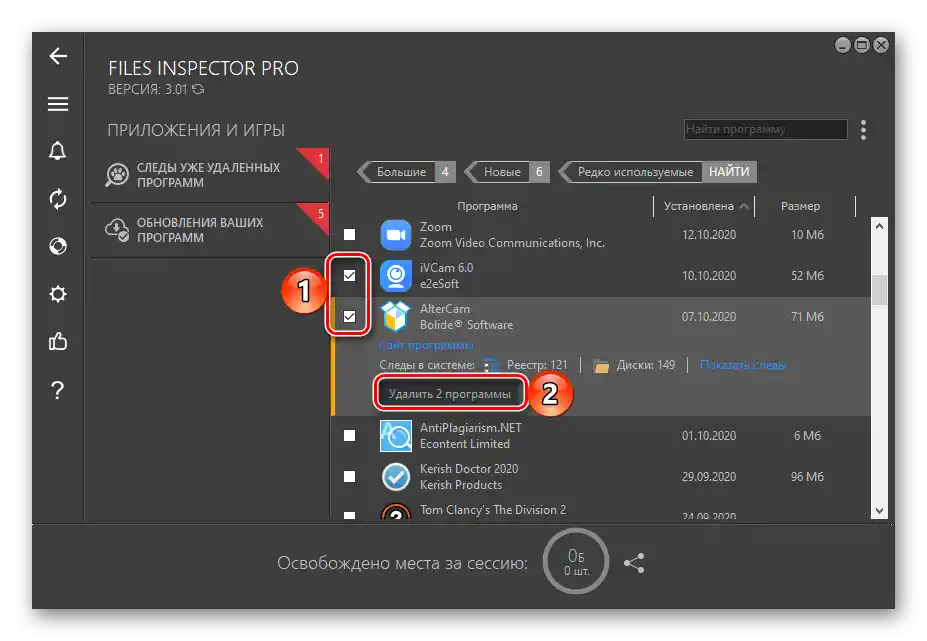
خود فرآیند حذف در چند مرحله انجام میشود:
- حذف استاندارد؛
- جستجوی ردپاها؛
- حذف آنها؛
- پایان.
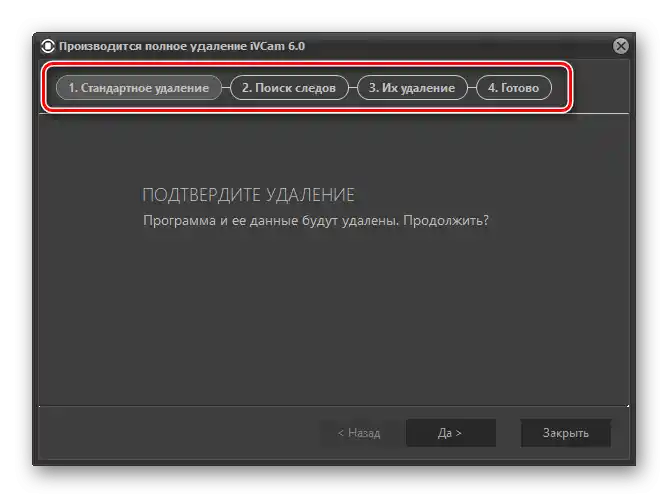
بهروزرسانی برنامهها
Files Inspector به شما امکان میدهد برنامههای نصبشده بر روی کامپیوتر را بهروزرسانی کنید، بهطوریکه در بسیاری از موارد این فرآیند بهصورت خودکار انجام میشود، یعنی نیازی به مراجعه به وبسایت رسمی توسعهدهنده نیست (اما استثنائاتی وجود دارد).
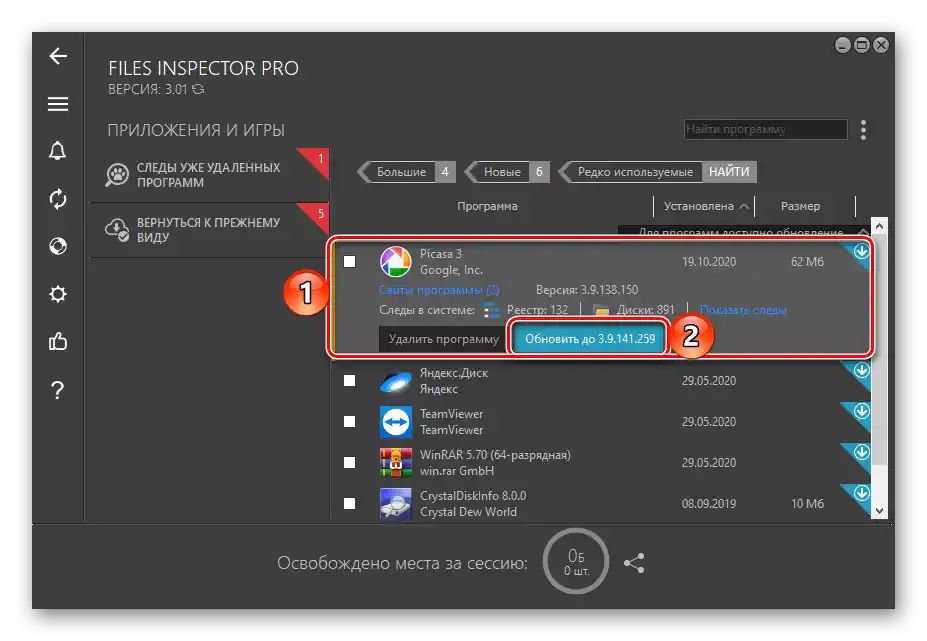
علاوه بر این، همانطور که در مورد حذف برنامههای بررسیشده در بالا، دانلود و نصب بهروزرسانیها نیز میتواند بهصورت انبوه انجام شود – کافی است فقط اشیای مورد نیاز را در لیست با علامت تیک مشخص کنید.
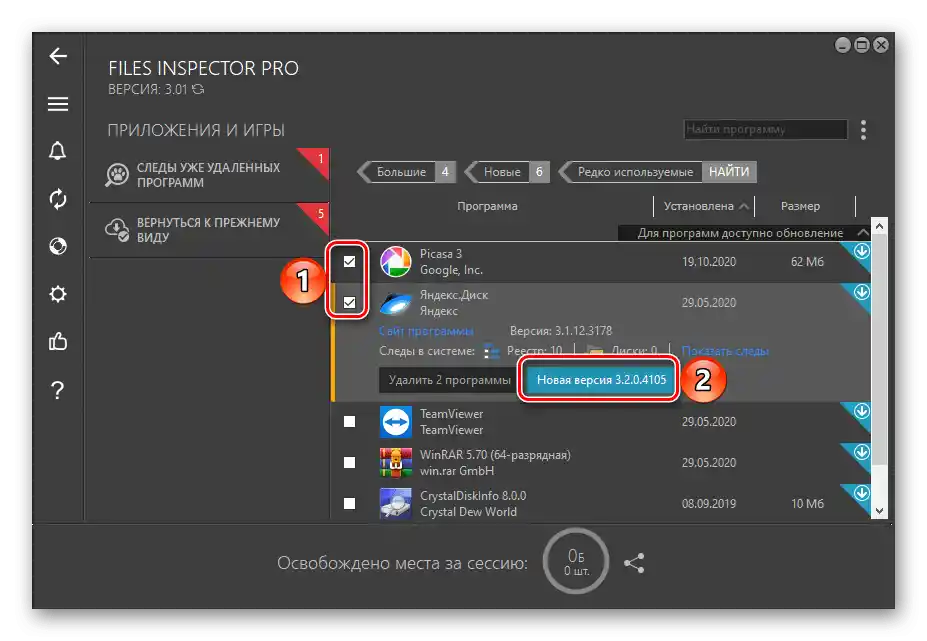
توجه: برای اینکه به زیرمجموعه نشاندادهشده در بالا بروید، ابتدا باید بخش "برنامهها و بازیها" را باز کنید و سپس بر روی دکمه "بهروزرسانی برنامههای شما" در نوار کناری آن کلیک کنید. این عمل لیست اصلی را بازسازی میکند و خود دکمه نام خود را به "بازگشت به حالت قبلی" تغییر میدهد، که در بالا نشان داده شده است.
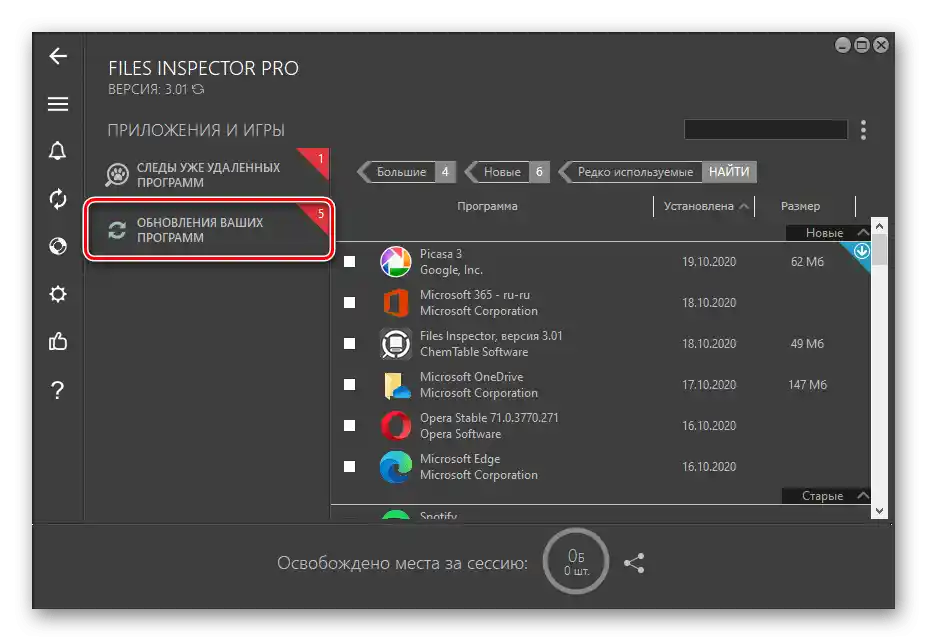
پاکسازی ردپاهای برنامههای حذفشده
مشهور است که اکثر برنامهها در حین کار خود سیستم عامل را با دادههای موقتی، کش و سایر زبالههای فایل پر میکنند، اما گاهی اوقات این عناصر یا بخشی از آنها حتی پس از حذف بر روی ذخیرهساز باقی میمانند.
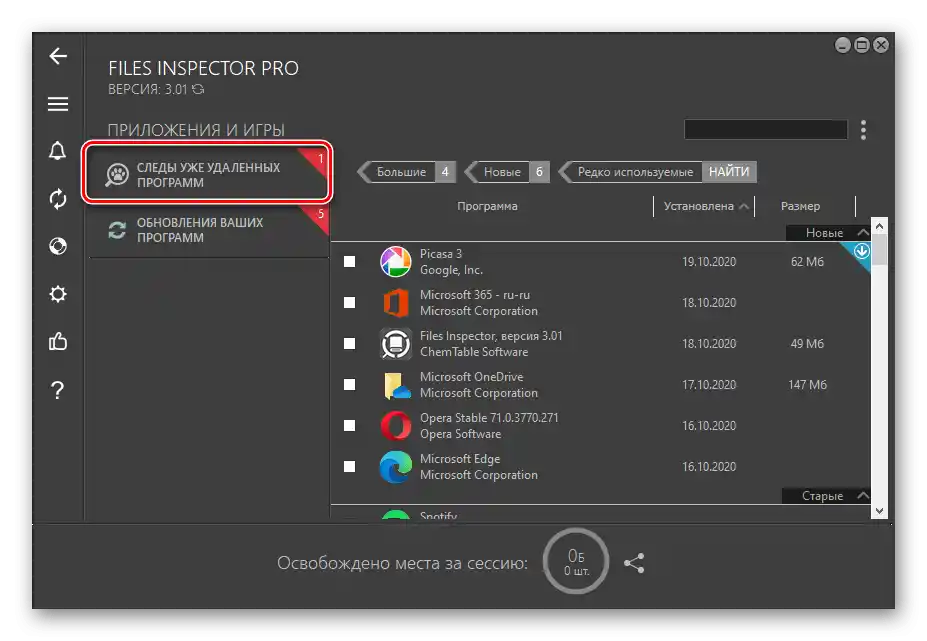
با استفاده از ابزار موجود در Files Inspector میتوان "ردپاهای برنامههای حذفشده" را بهصورت خودکار پاک کرد یا در صورت تمایل بهصورت دستی این کار را انجام داد و بهطور مستقل به مکان آنها در ذخیرهساز منتقل شد.
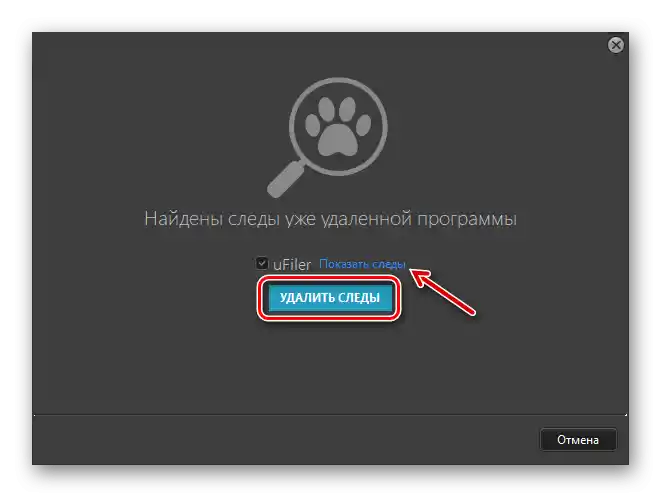
تنظیم استثنائات
ابزار تحلیل دادههای موجود در Files Inspector برخی از فایلها و دایرکتوریهای سیستمی را در نظر نمیگیرد.در درجه اول، این امر برای تأمین امنیت ضروری است، زیرا امکان حذف اشیاء واقعاً مهم و ضروری برای عملکرد سیستم عامل را از بین میبرد. بر اساس درخواست، میتوان فهرست این اشیاء را به صورت دستی تکمیل کرد.
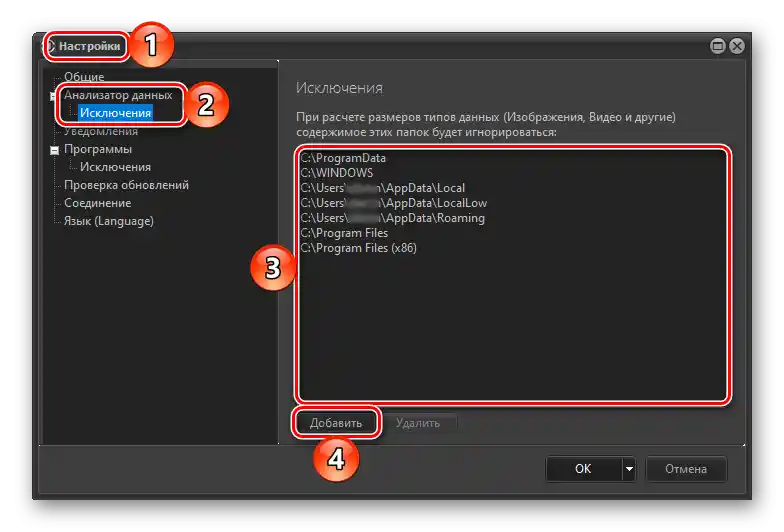
استثناها همچنین برای نرمافزار نصبشده بر روی کامپیوتر در دسترس هستند، البته برنامه بهطور خودکار فهرست این اشیاء را تکمیل میکند. این فهرست شامل کلیدهای رجیستری، فایلها و پوشهها است.
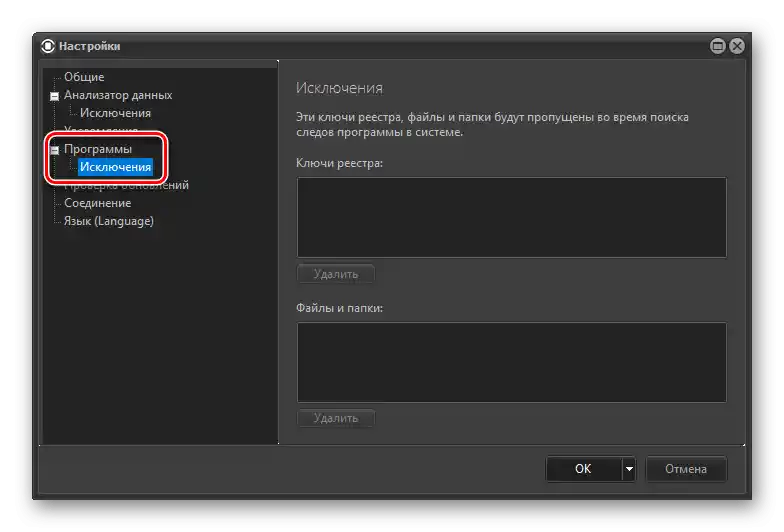
توجه: برای بازنشانی تنظیمات استثناها، باید از گزینه منوی "بازگشت به تنظیمات پیشفرض" استفاده کرد که با فشار دادن فلش رو به پایین که در سمت راست دکمه "تأیید" قرار دارد، در دسترس است.
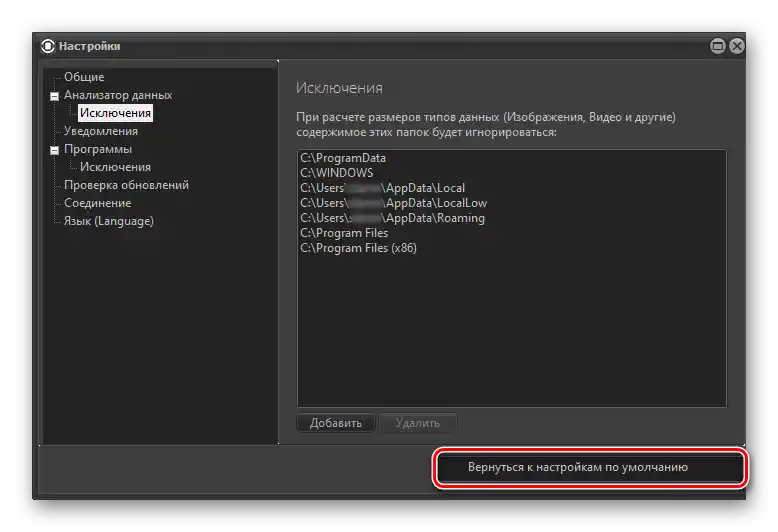
لغو تغییرات و بازیابی دادهها
تمام دادههایی که با استفاده از فایلهای بازرسی حذف میشوند، در واقع بلافاصله از دیسک پاک نمیشوند، بلکه به "سطل زباله" منتقل میشوند. بر اساس درخواست، میتوان آنها را به صورت دستی با مراجعه به بخش مربوطه سیستم عامل یا بهطور خودکار با استفاده از گزینهای که به این منظور در منوی برنامه قرار دارد، بازیابی کرد.
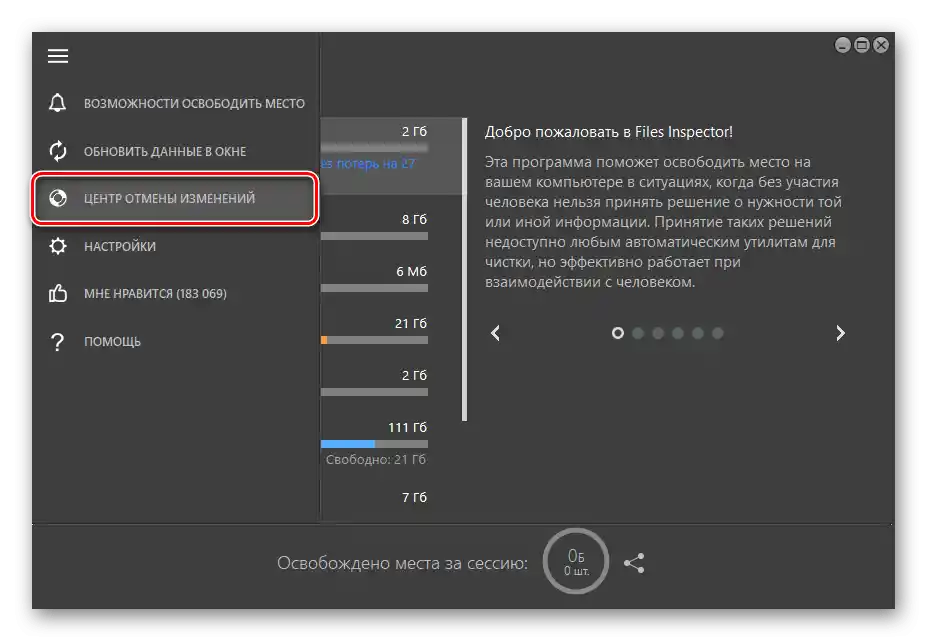
در آن تمام تغییرات اعمالشده توسط فایلهای بازرسی در سیستم عامل نمایش داده میشود. برای لغو آنها، باید عنصر مورد نظر را در فهرست انتخاب کرده و روی دکمه لغو کلیک کرد.
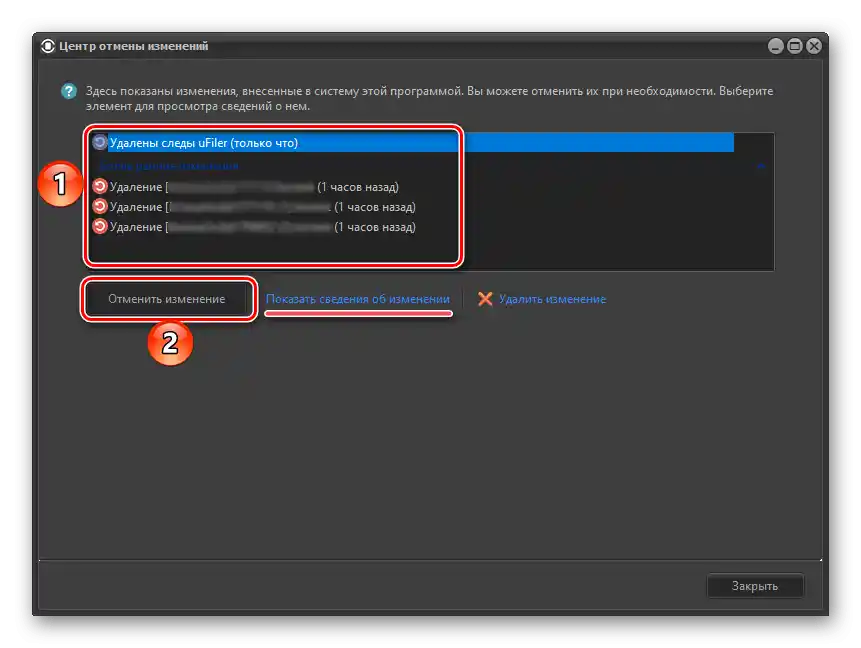
همچنین امکان حذف رکورد و مشاهده اطلاعات دقیقتر (در درجه اول، محل فایل) وجود دارد.
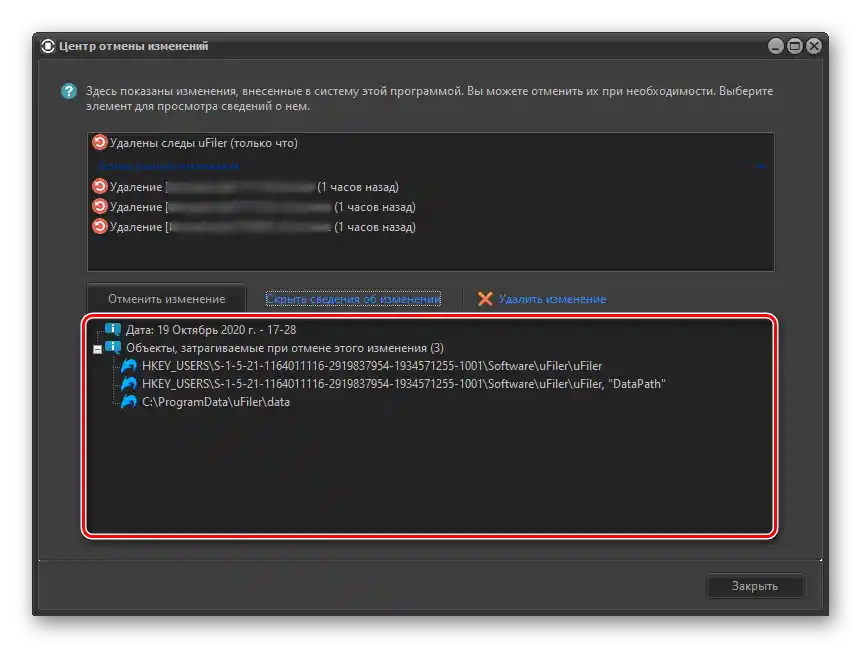
مزایا
- رابط کاربری ساده و قابل فهم با ناوبری راحت؛
- وجود ترجمه به زبان روسی؛
- تحلیل سریع دادهها؛
- راهحل مؤثر برای آزادسازی فضای دیسک؛
- نمایش بصری پوشهها و فایلها و همچنین فضای اشغالشده توسط آنها با تقسیمبندی به دستهها و امکان مرتبسازی؛
- فشردهسازی تصاویر بدون افت کیفیت؛
- ابزار داخلی برای حذف برنامهها و پاکسازی آثار باقیمانده آنها در سیستم؛
- ابزاری برای بهروزرسانی برنامهها؛
- پشتیبانی از حافظههای خارجی؛
- امکان بازگشت تغییرات و بازیابی دادهها؛
- ابزارهای اصلی در نسخه رایگان در دسترس هستند.
معایب
- برای برخی از برنامهها و بازیها، حجم فضای اشغال شده توسط آنها در دیسک نمایش داده نمیشود یا این اطلاعات نادرست است؛
- عملکرد فشردهسازی تصاویر هزینهبر است.